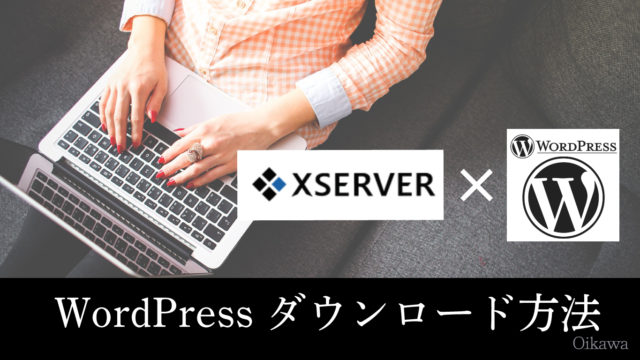Googleにインデックスされない原因や対処法、注意点などをまとめました。
目次
Googleにインデックスされてない!?なぜ……
こんにちは、及川(オイカワ)です。
今回は「インデックス」についてです。
念のために説明すると
インデックス(index)とは、クローラーが巡回して収集したWEBサイト・ページのデータを、検索エンジンデータベースに整理されて処理・格納されることです。
まあ、何のことかというと……
あなたの書いたブログ記事が、きちんとGoogleなどの検索サイトに「こんな記事あるよ!」という情報が無事に届いて、検索結果として出てくる状態。
「インデックスされた」=Googleサイトの検索結果として出てくる状態
アドセンスブログはアクセス数で収益を上げるので、インデックスが早ければ早いほど、稼ぐのに有利になります。
そこで、です。
インデックスされない=検索サイトで検索してもヒットしない=アクセスが見込めない!!
これはアドセンスブログにおいて死活問題です。
なぜインデックスされないのか?インデックスさせるための対処法をまとめてみました。
Googleにインデックスされない原因
ペナルティを受けている
Googleから、ペナルティを受けている場合にインデックスを削除されたり反応されなくなる場合があります。
サーチコンソールの手動対策の項目等に通知がきていないかどうか念のために確認してみましょう。
新規ドメインで立ち上げたばかりのブログ
新規ドメインで立ち上げたばかりのブログは、そもそもクローラーが巡回してきていないためインデックスしにくい状態です。
これは時間の経過と記事を更新することでブログを育てれば徐々に解消されます。
できるだけクローラー巡回を早めたい場合は、後の方で説明する後「Fetch as Google」「sitemapの活用」をしてみましょう
中古ドメインブログ
中古ドメインですが、前のブログのパワーを受け継いでいるのですぐにクローラーが巡回にくる見込みもある反面、逆に全く来ない場合もあります。
その理由が、以前のドメインを使ったサイト運営者がGoogleのガイドライン違反等をしていた場合です。
前述の「ペナルティを受けている」と同様、サーチコンソールの手動対策の項目等に通知が届いていないかを確認してみましょう。
「新規ドメインとして購入したから大丈夫!」と思っている人もいるかもしれませんが、まれに「新規ドメインとして取得したドメインが実は中古ドメインだった」ということもあるので、念のために「Google側から通知が来てないかどうか?」はチェックした方が良いです。
記事・サイト自体をNOINDEXにしている
意外な落とし穴がこれ。
WordPressなどの項目で「NOINDEXにする」にチェックボタンを入れている場合にはインデックスされません(汗
このパターンですが大きく2つあります。
- サイト公開前の構築中にNOINDEXの状態にして作業していた・ソースに一文入れてた
- 1記事ごとに設定できるタイプで、うっかりチェックボタンにチェック入れてた!
可能性は低いですが、念のために確認してみましょう。
記事を短時間で連続投稿している
「短時間」の具体的な時間間隔はまちまちですが、数分ごとに次から次へと連続して記事投稿がなされた場合に、インデックスされにくくなっている……という声がネット上でもちらほら見かけられます。
個人的な体感としては、ブログのパワーがなかったころ、1時間ごとに投稿していても「これは即反応かー」「これは1時間したら上がった……」「え?全くこない!どうして!?」など……本当にムラがありました(汗
ただ、1日経ったらほぼインデックスされていました。
「なるべく穏やかな気持ちで待つ」とか「インデックスされたときにより強化できるよう関連記事で補強する」という気分転換を図っていました。
5%の確率でインデックスされない事象が起きている?
今年2018年に入ってから「インデックスがされにくい!」という声もネット界隈では上がってきているようです。(参考記事)
ちまたでは「5%の割合で何かしらの不具合で即インデックスされない!」という話もあるようです。
- サイトのエラー(500エラー)
「サイトの見た目上はエラーがないのに、Search Consoleを見てみると500エラーが発生している」
500エラーとは『Webサーバー側のエラー』のこと。直前にWordPressのプラグインやアップデートなどが起因になることがあります。
インデックスされない場合の対処方法と注意点
Google consoleの「Fetch as Google」を使う
こちらの記事でGoogleconsoleの登録およびFetch as Googleの使い方を説明しています。
関連記事:GoogleSearchConsoleの登録方法と設定方法
簡単に言ってしまえば「Googleのクローラーに巡回をお願いする機能」です。
こちらを活用してみましょう。
ただし、注意点があります。
「連続クリック、連打は避けたほうがいい!」
前述でもお伝えしましたが
「連続記事投稿」だとインデックスが遅くなるのでは?
短時間での投稿だと2記事目以降の反応が悪い気がする……という声もあります。
Google的に「さっき巡回したからいいよね!」とか「あれ?また呼び出すってことはスパム?」という自動判定がされている可能性があるかもしれません。
sitemapの送信
関連記事:Google XML Sitemapsプラグインの使い方と設定方法
普段からクローラーが巡回しやすいような環境を作ることも大事ですので、WordPressのプラグインを活用してみましょう。
更新頻度を適度に上げる
更新頻度を上げると、頻繁にクローラーが巡回するようになります。
適度な更新がインデックスの安定につながります。
普段からインデックスされやすいサイトづくりを心がけていきましょう。
SNSで記事を拡散
インデックスされなくてもアクセスを見込める状態を作っておくのも一つの手です。
アドセンスブログ用のTwitterアカウントを取得しておいて、普段からファンを増やしながらも記事をアピールしておくのも良いです。
内部リンクでSEO強化!
内部リンク、いうなれば「関連記事リンク」ですね!
内部リンクはSEO対策にもなります。
これも日々記事作成のときに「習慣化」することでインデックスされやすいサイト構築につながると思います。
さらに!
こちらも「インデックスされないのなら、別記事からアクセスを呼び込もう」という作戦にもつながります。
自分のサイトで一番アクセスがくる記事に「関連記事」や「オススメ記事」としてリンクをつなげてみましょう。
【WordPressのプラグインで関連記事を自動で表示させている場合】
その場合でも、テキストで内部リンクを時々してみる・緊急対処としてしてみることをオススメしています。
実測値ではなく、あくまで私の体感でですが、テキストリンクをやめた時期にアクセス数が落ちたり伸び悩むといったことがありました。
「テキストだから思わずクリックしてしまう」という検索者(ユーザー)もいますし、SEO対策のダメ押しとして取り入れてみてください。
(作業が面倒に思う人は、記事作成・投稿後のスキマ時間や記事確認等の作業時にやるのも一つの手です)